スポンサーリンク
iPhone版YouTubeアプリに「ダークテーマ(ダークモード)」の設定が追加され、暗い背景デザインでYouTubeを利用できるようになりました。その設定方法と、設定が表示されない場合の対策について紹介します。
スポンサーリンク
ダークテーマの設定方法
iPhone版YouTubeアプリで「ダークテーマ」を利用するにはまず、YouTubeアプリを開いた右上にあるユーザーアイコンをタップします。
次に、「設定」を開きます。
すると、一番上に「ダークテーマ」という設定項目が新しく増えているはずです。そのまま、「ダークテーマ」をタップして、有効にします。
有効に切り替えると、その場から白かった背景が、濃いグレーに切り替わり、ダークテーマの利用を開始できます:
もう一度設定をタップすれば、元に戻すことができます。
「ダークテーマ」の設定が表示されない場合の対策
「ダークテーマ」の設定が表示されないユーザーが現状多いようですが、まず以下を確認してみてください:
- YouTubeアプリを最新版にアップデートする
- YouTubeアカウントを別のアカウントに切り替えてみる
- YouTubeアプリを再起動、または、iPhone本体を再起動する
私の場合は、YouTubeアプリを再起動することで、再起動後、次の案内が表示され、ダークテーマが利用できるようになりました:
関連記事
スポンサーリンク
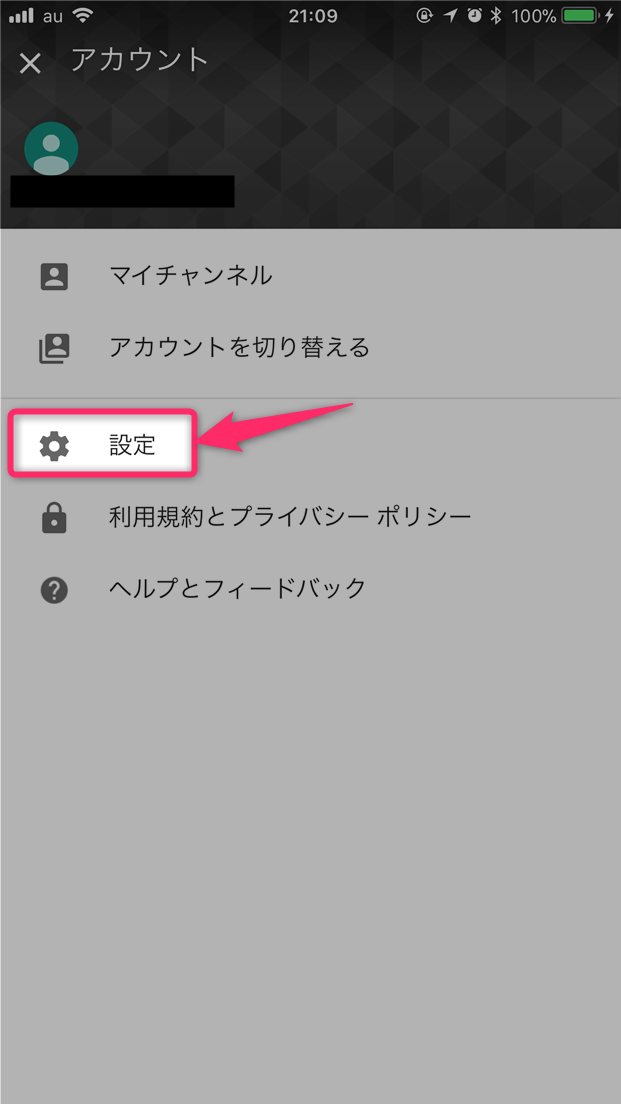
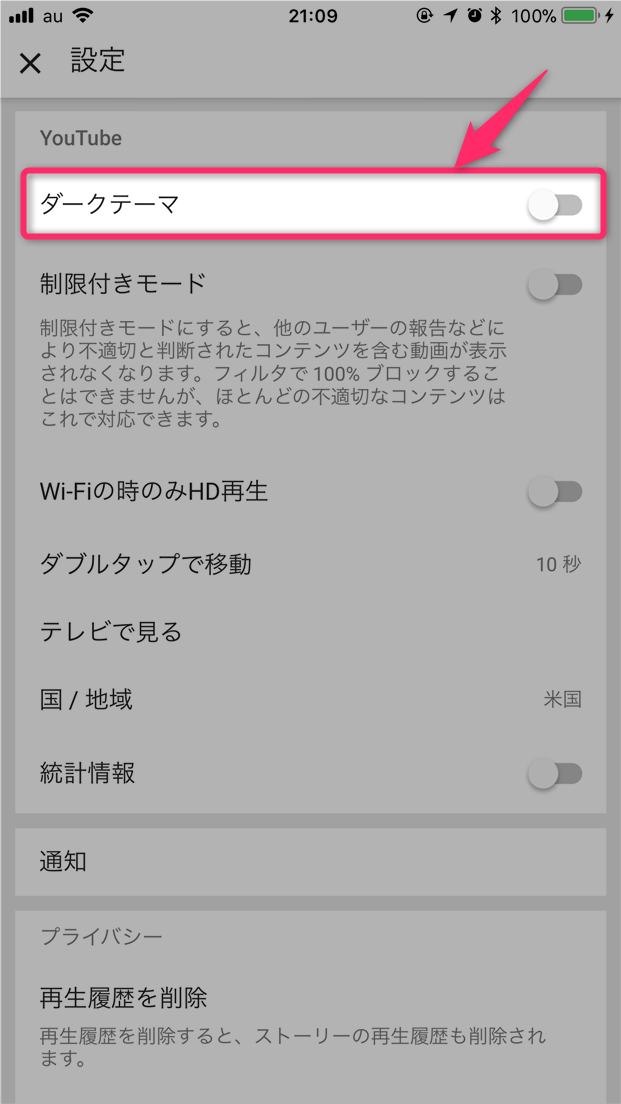
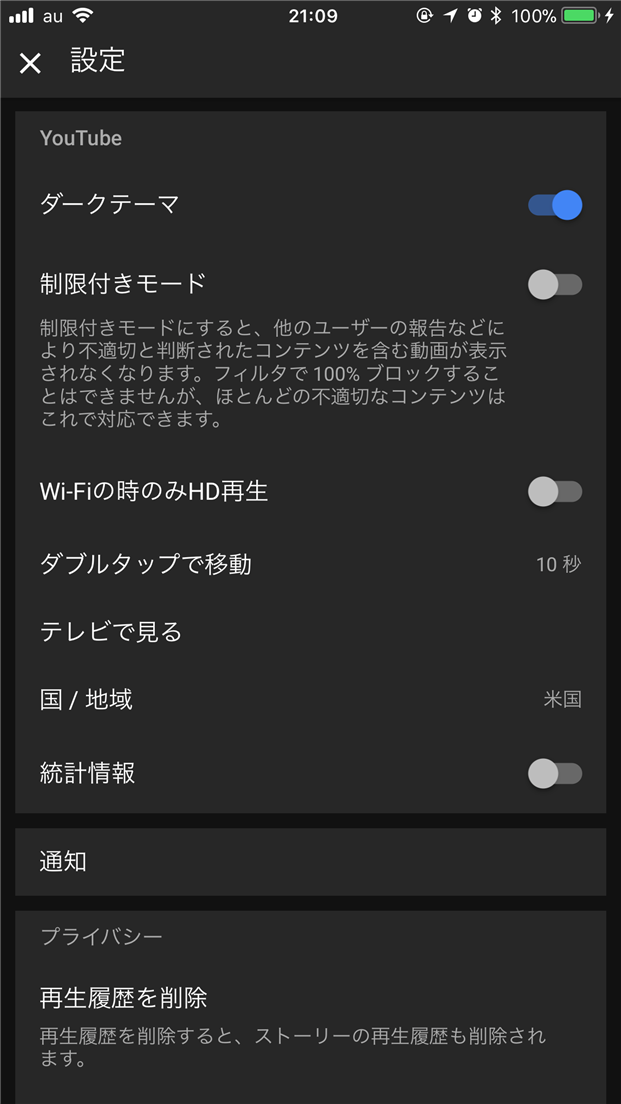
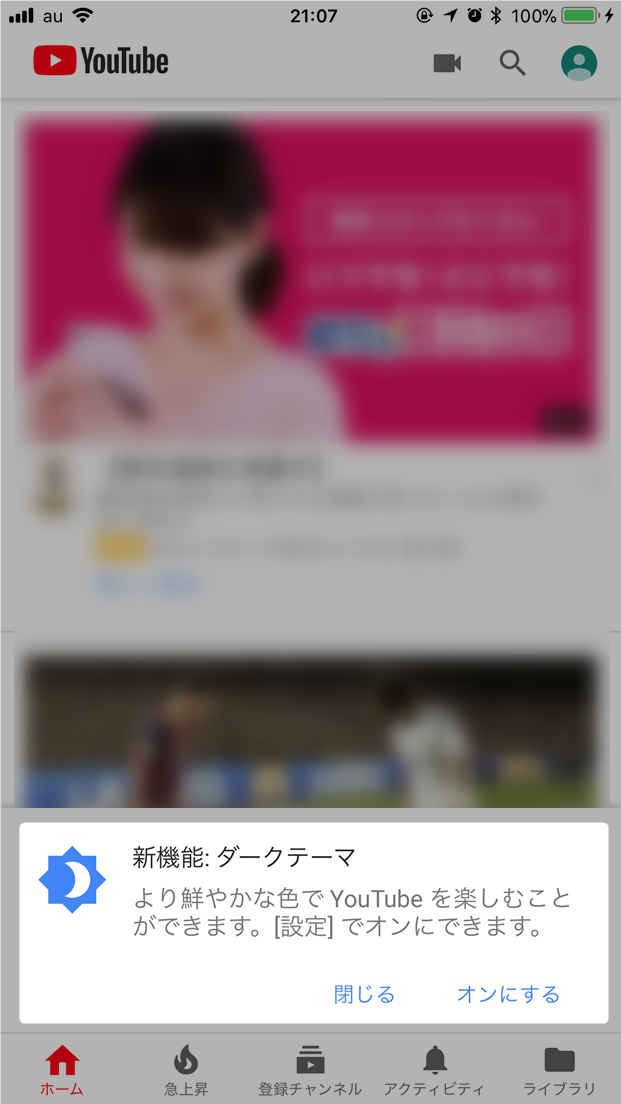
スポンサーリンク